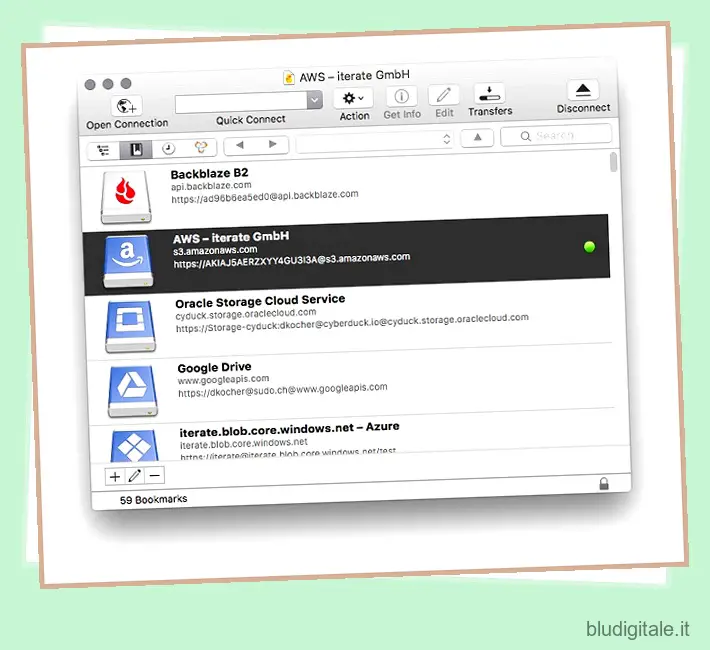Grazie all’assoluta flessibilità e convenienza del trasferimento di file tra computer su una rete basata su TCP/IP come Internet, l’FTP (File Transfer Protocol) è stata a lungo una proposta praticabile. Considerando la facilità d’uso, non vedo alcun motivo per cui non sarà una scelta preferita per il trasferimento di file dai server al tuo computer o viceversa nel prossimo futuro. Quindi, se devi ancora sfruttare questo popolare protocollo di trasferimento file o hai intenzione di passare a uno più efficiente, questi sono i 10 migliori client FTP per Mac e Windows che dovresti provare nel 2021.
I migliori client FTP per Mac e Windows nel 2021
Prima di dare un’occhiata ai migliori client FTP per macOS e Windows 10 , parliamo dei principali vantaggi dell’utilizzo di uno strumento dedicato per trasferire file. Quindi, esamineremo l’elenco dei client FTP che dovresti utilizzare. Puoi espandere la tabella sottostante per passare a una sezione rilevante di tua scelta. Sommario
Quali sono i principali vantaggi dell’utilizzo di client FTP?
Se volete continuare a leggere questo post su "I 10 migliori client FTP per Mac e Windows (gratuiti e a pagamento)" cliccate sul pulsante "Mostra tutti" e potrete leggere il resto del contenuto gratuitamente. ebstomasborba.pt è un sito specializzato in Tecnologia, Notizie, Giochi e molti altri argomenti che potrebbero interessarvi. Se desiderate leggere altre informazioni simili a I 10 migliori client FTP per Mac e Windows (gratuiti e a pagamento), continuate a navigare sul web e iscrivetevi alle notifiche del blog per non perdere le ultime novità.
Sebbene ci siano numerosi vantaggi nell’utilizzo dei client FTP, vorrei sottolineare i quattro più importanti per un trasferimento più agevole dei file e una maggiore produttività.
- La flessibilità di connettersi a più server contemporaneamente: la maggior parte dei moderni client FTP per macOS/Windows consente di connettersi a più server contemporaneamente. Quindi, puoi gestire i tuoi file più velocemente e con la massima competenza.
- Il supporto per più servizi cloud: il supporto per più servizi cloud, inclusi Dropbox e Google Drive, ti assicura di non dover saltare da un’estremità all’altra per tenere traccia dei tuoi file.
- Trasferisci file (avanti e indietro) e modificali da remoto: quando vuoi avere sempre il controllo dei tuoi file, l’opzione per trasferire i file e modificarli da remoto è molto utile.
- Sincronizzazione perfetta: con una sincronizzazione affidabile, i client FTP assicurano che tutti i tuoi file rimangano sincronizzati. Non solo semplifica l’intera esperienza, ma svolge anche un ruolo fondamentale nel migliorare la tua produttività.
Quale client FTP dovresti scegliere per Mac o Windows?
Anche se la scelta di un client FTP dipende interamente dalle tue preferenze e dal tuo budget, ti consiglio di dare un’occhiata da vicino a tutte le offerte qui sotto prima di selezionarne una. Il motivo per cui lo dico perché ci sono alcuni grandi giocatori nella mischia.
Mentre alcuni client FTP sono ricchi di funzionalità con strumenti di fascia alta, incluso il supporto per tutti i più diffusi protocolli di trasferimento file e servizi cloud come SFTP, WebDav, Amazon S3, Google Drive e Dropbox, altri si concentrano sull’offrire una gestione dei file senza problemi.
Com’era prevedibile, la maggior parte dei client Mac FTP ricchi di funzionalità sono costosi. Ma alcuni buoni client FTP gratuiti per Mac possono soddisfare comodamente le tue esigenze di base. Per semplificare il tuo compito di trovare il client FTP giusto per macOS e Windows, ho menzionato sia i pro che i contro di ciascun software di seguito. Detto questo, iniziamo con la carrellata!
1. Cyberduck
Se sei alla ricerca di un client FTP di alto livello ma gratuito per il tuo Mac, Cyberduck ha tutto ciò di cui hai bisogno. Il client FTP multipiattaforma si integra perfettamente con macOS. Probabilmente la parte migliore è la capacità di fornire un editing di file remoto competente per consentirti di gestire i tuoi file al tuo ritmo.
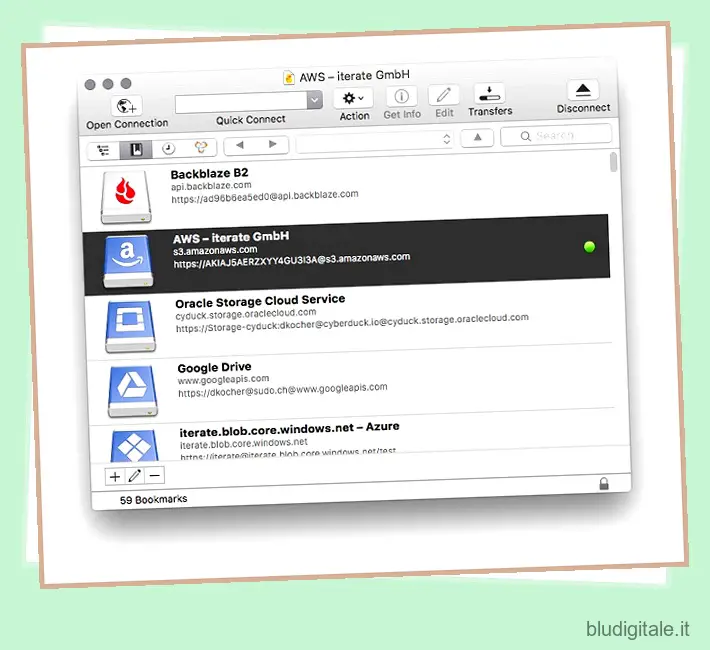 La compatibilità con diversi protocolli/servizi di trasferimento file popolari come FTP, SFTP, WebDAV, Amazon S3, OpenStack Swift, Backblaze B2, Microsoft Azure, OneDrive, Google Drive e Dropbox lo rendono molto intuitivo. Un’altra caratteristica degna di nota è il supporto di diversi editor di codice esterni, che è un grande vantaggio dal punto di vista della flessibilità.
La compatibilità con diversi protocolli/servizi di trasferimento file popolari come FTP, SFTP, WebDAV, Amazon S3, OpenStack Swift, Backblaze B2, Microsoft Azure, OneDrive, Google Drive e Dropbox lo rendono molto intuitivo. Un’altra caratteristica degna di nota è il supporto di diversi editor di codice esterni, che è un grande vantaggio dal punto di vista della flessibilità.
Grazie al supporto di funzionalità essenziali come la possibilità di individuare i file nel Finder e memorizzare le credenziali di accesso nel portachiavi, la gestione dei file risulta semplice. Inoltre, puoi anche organizzare i tuoi segnalibri con la funzionalità di trascinamento della selezione e sincronizzare gli elementi locali con le directory remote per una migliore gestione. Inoltre, non devi pagare nulla per ottenere il massimo da Cyberduck, rendendolo uno dei migliori client FTP gratuiti per Mac nel 2021.
Professionisti:
- Efficiente modifica dei file in remoto
- Progettato per funzionare con diversi editor di codice esterni
- Supporta un’ampia gamma di protocolli come FTP, SFTP e WebDAV
- Supporta connessioni API con servizi cloud tra cui Google Drive e Dropbox
- Vanta funzionalità SSH avanzate e capacità di bookmarking
- Crittografia lato client
Contro:
- Si sente un po’ pigro
- L’interfaccia utente non sembra impressionante
Piattaforma: Mac, Windows
Prezzo: gratuito
Visita il sito web
2. Trasmetti 5
Sviluppato da Panic Inc, Transmit è un popolare client FTP, soprattutto tra la comunità degli sviluppatori web. Ciò che lo distingue è la straordinaria velocità e la perfetta sincronizzazione delle cartelle tra server locali e remoti. Progettato solo per Mac, Transmit ti consente anche di trasmettere scorciatoie al Finder come preferiti per connessioni rapide. Il supporto per i protocolli SSH, FTPS, SFTP, Amazon S3 e WebDAV migliora ulteriormente la sua reputazione di offerta ricca di funzionalità.

Transmit 5 pone maggiormente l’accento sull’interfaccia utente pulita senza ridurre l’ampia gamma di funzionalità. Quindi, non sembra scoraggiante, o del resto, ti costringe a passare attraverso una noiosa curva di apprendimento. Personalmente, mi piace usare i tag per organizzare i file. E devo dire che Transmit non mi ha deluso in questo senso.
Il client FTP funziona anche con Terminal per consentirti di sbloccare un sacco di potenzialità nascoste. Quindi, se sei un utente esperto, ti piacerebbe attingere a questa funzione. A parte questo, fornisce l’accesso a 2 fattori per consentirti di salvaguardare le tue informazioni sensibili dall’hacking. Aggiungete a ciò il supporto per diverse lingue come inglese, cinese, francese e tedesco, e diventa difficile guardare oltre Transmit.
Professionisti:
- Supporta i protocolli SSH, FTP, FTPS, SFTP, Amazon S3 e WebDAV
- Sincronizzazione delle cartelle tra server locali e remoti
- Possibilità di aggiungere collegamenti di trasmissione al Finder come preferiti per connessioni senza problemi
- Supporto per diversi servizi cloud tra cui Amazon Drive, Microsoft Azure, Dropbox e Google Drive
- Opzioni di salto dei file super pratiche
- Editor di codice integrato
- Limitazione della larghezza di banda
- Widget della dashboard
- Supporta più lingue
Contro:
- Tende a installare adware per impostazione predefinita
- Un tocco costoso
Piattaforma: Mac
Prezzo: Gratuito con limitazioni, la versione a pagamento parte da 45€
Visita il sito web
3. CarinoFTP
CuteFTP è un client FTP ricco di funzionalità per Windows. Quindi, se stai cercando funzionalità di alto livello che ti consentano di modificare e gestire i file con un controllo migliore insieme a un supporto affidabile, non dovresti perderlo.

Sebbene CuteFTP richieda una ripida curva di apprendimento, ti divertirai ad usarlo una volta superata la fase iniziale. Funzionalità come il supporto FTP, SFTP e WebDAV, la crittografia OpenPGP e la compressione dei file lo rendono un client FTP completo. Ciò che mi è piaciuto di più è l’editor e la pianificazione HTML con codice colore, nonché le funzionalità di automazione, inclusi backup e sincronizzazione.
Puoi facilmente connetterti a nuovi siti FTP e aggiornare, oltre a mantenere i file con facilità. Che si tratti di creare documenti HTML o di modificarli su un computer o un server remoto, l’editor HTML nativo rende l’attività semplice.
Inoltre, CuteFTP rende anche incredibilmente semplice l’accesso e la condivisione di file da un computer a un dispositivo mobile o viceversa. Per le persone che hanno a che fare con file di grandi dimensioni, potrebbe essere un grosso problema. In particolare, il protocollo di autenticazione della password monouso insieme a un gestore di password intelligente consente di lavorare in modo sicuro con più siti remoti. Anche se il prezzo di partenza di 60€ sembra un po’ esagerato, l’ampia gamma di potenti funzionalità, inclusa l’opzione per gestire le tue password, lo rendono degno di una seria considerazione per gli utenti esperti.
Professionisti:
- Editor HTML con codice colore
- Supporta la crittografia OpenPGP e la compressione dei file
- Supporto FTP, SFTP e WebDAV
- Autenticazione con password una tantum
- Funzionalità di pianificazione e automazione come backup e sincronizzazione
- Download segmentato
- Procedura guidata integrata per aiutare i principianti
Contro:
- Garantisce una ripida curva di apprendimento
- Manca una funzione di confronto dei file
- Non offre supporto per la connessione per il provider cloud LaaS
Piattaforma: Windows
Prezzo: A partire da 59,99€
Visita il sito web
4. Comandante Uno
Commander One è un versatile client FTP per Mac. Ha il supporto per più protocolli, inclusi FTPS, SFTP e WebDAV, oltre a servizi cloud per consentire il trasferimento e la gestione dei file con la flessibilità desiderata.

Il client FTP vanta un’interfaccia utente fluida che garantisce una navigazione fluida. Quindi, puoi eseguire le normali attività come copiare, modificare, spostare o eliminare comodamente i file. Inoltre, il file manager fornisce anche un modo migliore per mantenere tutti i file organizzati per un rapido accesso. E se vuoi potenziare il tuo gioco di personalizzazione, c’è anche un emulatore di terminale per svolgere il lavoro per te.
Personalmente, ho trovato il task manager un’ottima aggiunta. Ciò che lo rende così utile è la possibilità di permetterti di sistemare le tue attività in modo da poterle completare prima della scadenza. Per non parlare del fatto che anche l’archiviatore mi ha impressionato senza fine e mi ha aiutato a tenere a bada il disordine.
Sebbene Commander One sia disponibile gratuitamente, per sbloccare tutte le funzionalità dovrai optare per la versione premium che parte da 30€.
Professionisti:
- Possibilità di abilitare e disabilitare rapidamente i file nascosti
- Supporto per schede
- Interfaccia utente intuitiva
- Enorme supporto per i tasti di scelta rapida
- Emulatore di terminale
- Una rapida visualizzazione di file di testo e immagini
Contro:
- Manca un’efficiente funzionalità multi-rinomina
- Non offre un modo per confrontare la funzionalità delle directory
Piattaforma: Mac
Prezzo: Gratuito, la versione pro parte da 29,99€
Visita il sito web
5. CloudMounter
Per gestire i tuoi file e mantenerli sincronizzati con il tuo flusso di lavoro, non puoi sbagliare con CloudMounter. Il robusto gestore dei dati cloud fornisce una profonda integrazione con Finder per aiutarti a prendere il controllo dei tuoi file. Inoltre, offre anche un modo semplice per montare l’archiviazione cloud e i server remoti come unità di rete. Quindi, se sei disposto a optare per un modo più intelligente per risparmiare spazio sul tuo SSD , la funzionalità per mappare tutti i servizi cloud più diffusi, inclusi Google Drive, Amazon S3, OneDrive e Dropbox, può soddisfare meglio le tue esigenze.

ClountMounter fornisce supporto per connessioni multiple, permettendoti così di gestire i tuoi file secondo il tuo flusso preferito. Il software ti offre anche la flessibilità di trasferire i tuoi file tra diversi account cloud senza copiarli sul tuo computer. Se devi spostare spesso i tuoi file da un servizio cloud all’altro, apprezzerai davvero questa elegante funzionalità.
La mia funzione CloudMounter preferita è Shared With Me , che rende più comodo gestire file o cartelle condivisi con me. Dal punto di vista della collaborazione, è una scelta notevole per me.
Professionisti:
- Sposta i file tra gli account cloud
- Connessioni multiple
- Compatibile con più servizi cloud tra cui Google Drive, Amazon S3, OneDrive e Dropbox
- Interfaccia ordinata
Contro:
- Non offre una versione freemium
- L’organizzazione dei file potrebbe essere migliore
Piattaforma: Mac
Prezzo: 44,99€
Visita il sito web
6. Filezilla
Per le persone alla ricerca di un efficiente client FTP open source, Filezilla può essere una risposta ideale per molteplici motivi. Innanzitutto, ha un’interfaccia pulita ed è abbastanza facile da usare. Ciò significa che non dovrai dedicare molto tempo alla padronanza degli strumenti, rendendo FileZilla più adatto ai principianti.

Anche se Filezilla potrebbe non essere ricco di funzionalità, ha tutte le basi coperte. Funzionalità come il supporto per FTP, FTP su SSL/TLS e SSH FTP, segnalibri ordinati e compatibilità con IPv6 lo rendono facile da usare. In particolare, fornisce anche una rapida ricerca di file remoti in modo da poter rintracciare un file importante.
Anche in termini di sicurezza, Filezilla è all’altezza poiché promette di trasferire file con i protocolli di sicurezza necessari. Nel complesso, è una scelta di prim’ordine se stai cercando un client FTP facile da usare e gratuito per Mac o Windows.
Professionisti:
- Ricerca di file remoti
- Supporto per FTP, FTP su SSL/TLS e SSH FTP
- Supporto per IPv6
- Modifica file remota
- Segnalibro pulito
- Trasferimento file sicuro
Contro:
- Installa adware al momento dell’installazione
- L’interfaccia drag and drop necessita di perfezionamenti
Piattaforma: Mac, Windows e Linux
Prezzo: gratuito
Visita il sito web
7. FTP incrociato
Affermando di essere il client FTP più veloce, CrossFTP è facilmente uno dei migliori del settore. Si concentra sull’offerta di un’esperienza di gestione dei file semplificata. Che si tratti di copiare, modificare o gestire, ti consente di gestire i tuoi file alle tue condizioni.

CrossFTP offre anche il controllo della velocità di download in modo da evitare che il download di file di grandi dimensioni si blocchi. Un’altra caratteristica che ha attirato la mia attenzione è la capacità di gestire più connessioni con la massima facilità. Se hai a che fare con più connessioni e desideri gestirle tutte in modo efficiente, CrossFTP è ciò che dovresti scegliere.
Inoltre, CrossFTP è disponibile gratuitamente con tutte le funzionalità di base, inclusa la crittografia della password, gli archivi e la ricerca di file locali. E se vuoi sbloccare tutte le funzionalità, dovrai scegliere la versione premium (CrossFTP Pro (24,99€, CrossFTP Enterprise per 39,99€).
Professionisti:
- Ricerca rapida di file locali
- Trasferimento in lotti
- Supporta Amazon S3, Google Cloud Storage, Microsoft Azure
- Notificatore di suoni ed eventi
- Motore turbo multi-thread
- Caricamento in più parti
- Delega
Contro:
- A volte, i download non vengono messi in pausa
- L’interfaccia sembra antiquata
Piattaforma: Mac, Windows e Linux
Prezzo: Gratuito, 24,99€ per Pro, 39,99€ per Enterprise
Visita il sito web
8. Carrello elevatore
ForkLift è un altro client FTP solo per Mac. È completamente ottimizzato per ottenere il massimo dall’hardware robusto e dal potente software di cui vanta Mac. Inoltre, ha un’interfaccia dall’aspetto moderno e ordinato che si sente liscia e offre un sacco di personalizzazione. Quindi, a seconda delle tue esigenze, puoi personalizzare gli strumenti e le funzionalità essenziali in linea con il tuo flusso di lavoro.

ForkLift è noto per la crittografia rapida dei file e fornisce una sincronizzazione affidabile. Anche in termini di gestione dei file, è all’altezza del compito. Una delle mie funzionalità preferite di questo client FTP è l’opzione per rinominare i file in batch e visualizzarli sul server senza doverli scaricare. Inoltre, offre anche l’archiviazione zip in modo da poter tenere le cose indesiderate fuori dalla vista.
Personalmente, preferisco sempre avere più connessioni a disposizione per la necessaria flessibilità. Quindi, la capacità di lavorare e salvare più connessioni contemporaneamente mi ha impressionato. In particolare, supporta anche la modalità oscura per garantire che il tuo lungo lavoro notturno non danneggi i tuoi occhi.
Professionisti:
- Opzione per connettersi a SFTP, WebDAV, Amazon S3, Backblaze B2, Google Drive, Rackspace CloudFiles, SMB, AFP e NFS
- Rinominazione in batch dei file
- Visualizza i file sul server senza scaricarli
- Possibilità di riprodurre file audio e video
- Confronta la sorgente locale e remota
- Sincronizzazione file
- Opzione per lavorare e salvare più connessioni contemporaneamente
- Supporta la modalità oscura
Contro:
- A volte. la funzione di sincronizzazione non riesce a mantenere le ultime impostazioni utilizzate
Piattaforma: Mac
Prezzo: Gratuito con limitazioni, a partire da 29,95€ (licenza per utente singolo)
Visita il sito web
9. Viper FTP
Esistono diversi motivi per cui Viper FTP merita uno sguardo ravvicinato se stai cercando i migliori client FTP su Mac. Innanzitutto, il client FTP ha raggiunto un buon equilibrio tra facilità d’uso e potenti funzionalità. Quindi, non dovrai scendere a compromessi con le funzionalità di fascia alta a favore della semplicità. In particolare, presenta anche un’interfaccia utente intuitiva progettata per aumentare la tua produttività consentendoti di eseguire attività con la competenza richiesta.

Viper FTP ti consente di trasferire file non solo tramite FTP ma anche FTPS, SFTP, WebDAV, Dropbox, Google Drive, Amazon S3 e YouTube. Questa versatilità ti consente di gestire i file a seconda di ciò che funziona meglio per te. Per quanto riguarda la gestione dei file, ti consente di caricare file e cartelle su più server contemporaneamente. Inoltre, offre la comodità di trasferire file in background senza arrestare un server e connettere file locali con cartelle remote.
Funzionalità come l’opzione per creare un URL HTTP di un file selezionato, modificare i file su un server remoto e gestire gli archivi locali ti consentono di assumere il controllo dei tuoi file senza essere coinvolto nella complessità. Inoltre, Viper FTP tiene traccia della tua attività e tiene traccia di tutto in modo che tu possa tornare indietro nel tempo e controllare la cronologia. Abbastanza ben pensato, non è vero?
Professionisti:
- Flessibilità per trasferire file tramite FTP, FTPS, SFTP, Google Drive, Dropbox, Amazon S3, WebDav e YouTube
- Carica facilmente file e cartelle su più server
- Crea URL HTTP di un file selezionato
- Sfoglia la tua cronologia
- Modifica i file su un server remoto
- Gestisci gli archivi locali
- Crittografia sicura AES-256
- Interfaccia utente altamente intuitiva
Contro:
- A volte tende a bloccarsi quando si tenta di stabilire una nuova connessione
Piattaforma: Mac
Prezzo: Gratuito con limitazioni, la versione premium parte da 18,95€ (licenza per utente singolo)
Visita il sito web
10. FireFTP
Ultimo ma non meno importante, FireFTP è leggermente diverso dagli altri client FTP. Per cominciare, non è un programma desktop e invece viene eseguito nel browser Firefox come componente aggiuntivo. Ciò significa che non dovrai scaricarlo separatamente sul tuo computer.

FireFTP ha un’interfaccia utente abbastanza pulita, che rende la navigazione fluida. Inoltre, sembra anche più scattante, permettendoti di svolgere il tuo compito senza alcuna lentezza evidente.
In termini di funzionalità, FireFTP controlla tutte le basi. Il supporto per diversi protocolli come SFTP, il pratico gesto di trascinamento della selezione e l’utile compressione dei file lo rendono un client FTP decente. Non è tutto, però. Fornisce inoltre supporto proxy, sincronizzazione affidabile con IPv6 e condivisione sicura dei file.
Essendo disponibile in 20 lingue diverse, FireFTP garantisce la possibilità di scegliere di lavorare nella lingua desiderata. In poche parole, se stai cercando un client FTP leggero e gratuito per la tua macchina macOS, Windows o Linux, dovresti provarlo.
Professionisti:
- Abbastanza facile da usare
- Consente di caricare e scaricare file con facilità
- Interfaccia pulita
- Supporto proxy
- Supporta la sincronizzazione con IPV6 e l’hashing dei file
- Supporto trascina e rilascia
- Funzione di compressione dei file
- Disponibile in 20 lingue diverse
Contro:
- Manca la sincronizzazione delle cartelle
- Funziona solo con Firefox
Piattaforma: Mac, Windows e Linux
Prezzo: gratuito
Visita il sito web
I migliori client FTP progettati per macOS in fila per te
Questo è tutto quello che c’è da fare! Immagino che la tua lunga ricerca di un client FTP potente o facile da usare per Mac o Windows sia finalmente giunta al termine. Ma prima che tu possa approfondire il trasferimento o la gestione dei tuoi file, assicurati di farmi sapere il tuo client FTP preferito. Inoltre, assicurati di dirmi i motivi per cui hai scelto quello che hai fatto nei commenti qui sotto. Se c’è qualche client FTP degno di nota che mi è sfuggito e necessita di una menzione in questa carrellata, fatemelo sapere e lo verificherò.